Vil du ha Google Hjem til PC? Slik bruker du appen på skrivebordet ditt
Google Hjem Google Krom Vinduer Google / / March 19, 2020
Sist oppdatert den

Google Hjem-appen er bare tilgjengelig for Android eller iPhone. Men det er løsninger slik at du kan bruke appen på en PC eller en Chromebook.
Google Hjem-appen er kontrollsenteret for alle Google-enhetene dine. Du kan bruke den til å caste til et Google Home-hub (med skjerm), en Chromecast-enhet, eller til og med for å kontrollere andre støttede smarte enheter på Wi-Fi-nettverket.
Dessverre er Google Hjem-appen bare tilgjengelig for Android eller iPhone. Alle som ønsker å bruke dette "kontrollsenteret" på skrivebordet sitt, er uten hell. Med mindre du vet hvordan du installerer en løsning. Det kommer også an på hva du trenger å gjøre.
Casting hvor som helst fra Chrome-nettleseren
Hvis alt du ønsker å gjøre er å cast enten skrivebordet ditt eller en video i nettleseren til hvilken som helst enhet i nettverket ditt, kan du bruke Chrome-nettleseren til det.
Det er to måter å gjøre dette på. Hvis du vil caste en nettleserfane, bare åpne Chrome-nettleseren din og velg trepunktsmenyen øverst til høyre.
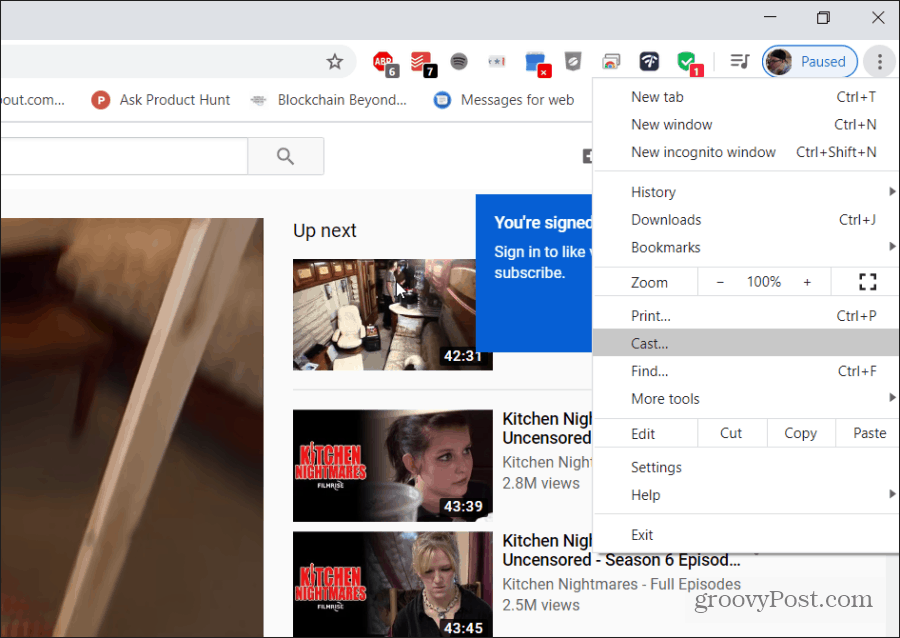
Når du velger Cast, vil Chrome åpne en ny meny som viser alle enhetene i nettverket ditt som er tilgjengelig for avstøpning.
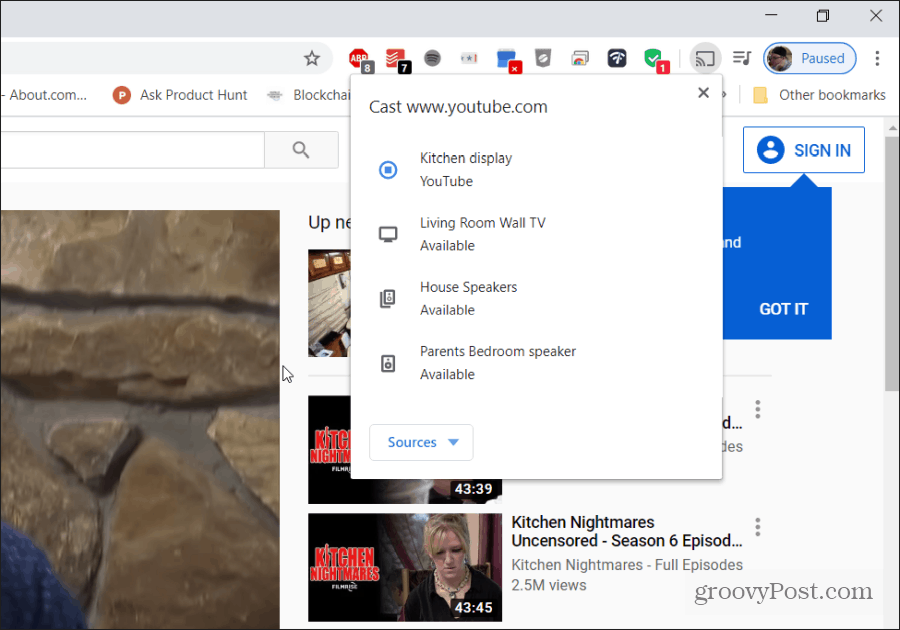
Et alternativ til dette er casting innen online video- eller musikktjenester som støtter Chromecast. Hvis de støtter det (og du har enheter i nettverket ditt som støtter casting), ser du rollebesetningsikonet i video- eller musikkspilleren.
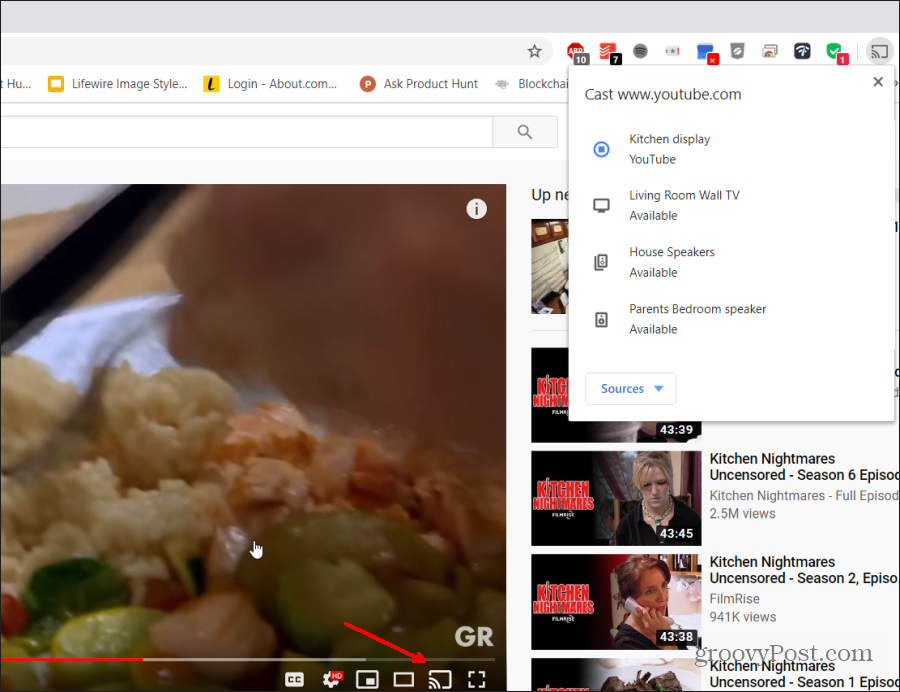
Hvis du velger rollebesetningsikonet, åpnes det samme enhetsvalgvinduet.
Hvis du foretrekker å ha alle de ikke-avstøpningskontrollene som tilbys av Google Hjem-appen (som å administrere enhetene dine og Google Hjem), har du et par andre hacks som fungerer. Fortsett å lese.
Lag Google Home for PC med Android Emulator
Det er muligens ikke en Google Home for PC-app tilgjengelig, men du kan tilpasse din egen ved å bruke Android Emulator for PC. Slik kan du konfigurere det.
Det er masse Android-emulatorer å velge fra. For dette eksemplet kommer vi til å holde oss til det mest populære: BlueStacks.
BlueStacks inkluderer annonser, men de er ikke motbydelige. Det som er fint med denne appen er at den er veldig enkel å bruke, og den kjører Google Home-appen enkelt. Last ned og installer BlueStacks på din PC. Når installasjonen er fullført, start BlueStacks.
Når den starter, blir du bedt om å logge på Google Play (med Google-kontoen din), slik at du kan installere apper. Gjør det.
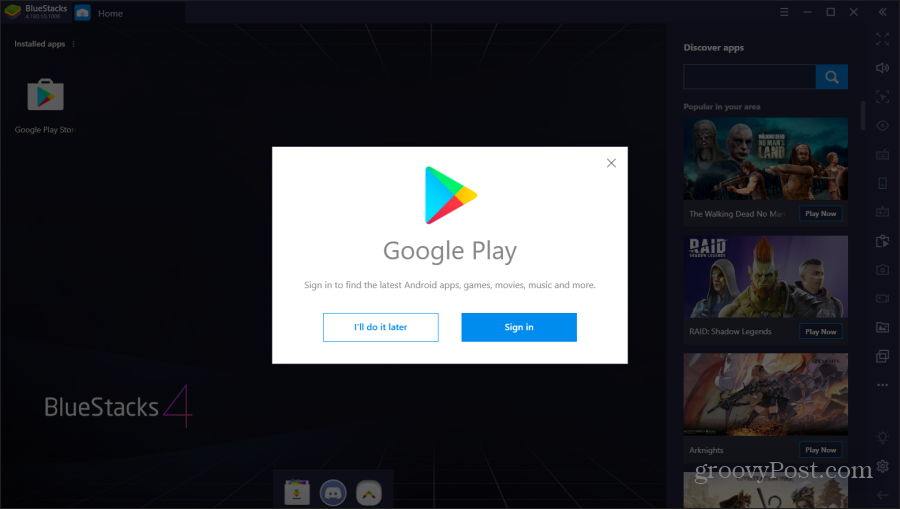
Når du har logget deg på Google-kontoen din, vil appen gå gjennom de typiske trinnene du ville gå gjennom når du setter opp en ny telefon. Dette inkluderer å slå på Google Services for den enheten. Sørg for å slå av Sikkerhetskopiere til Google Drive, siden dette ikke er en ekte telefon og du ikke trenger sikkerhetskopier.
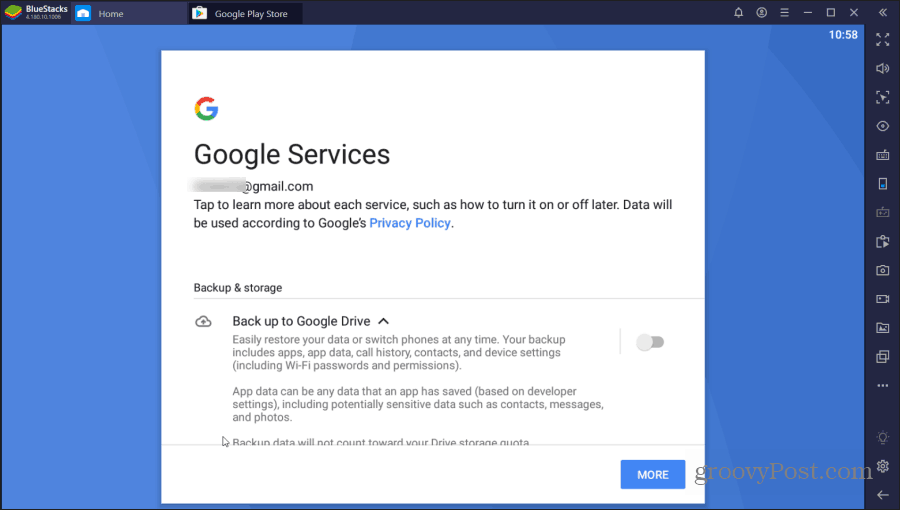
Plukke ut Mer og Aksepterer når du er ferdig.
Endelig får du se Google Play-lansering på den virtuelle Android-en. Søk på Google Play for Google Hjem, og velg Installere.
Når installasjonen er fullført, er du klar til å bruke det nye Google Home for PC!
Bruke Google Hjem på BlueStack
Når installasjonen er fullført, kan du velge Hjem fanen i BlueStack for å gå tilbake til startskjermen.
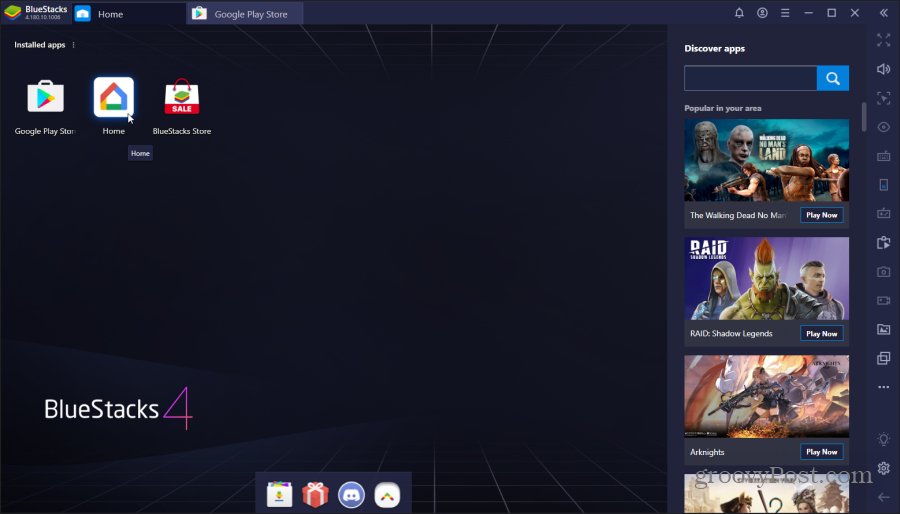
Dobbeltklikk på Hjem app for å åpne Google Home. Når appen lanseres, endres skjermen til profilvisning for å simulere hvordan appen ville se ut når den kjører på en vanlig telefon. Velg Kom i gang, velg Google-kontoen din og velg OK.
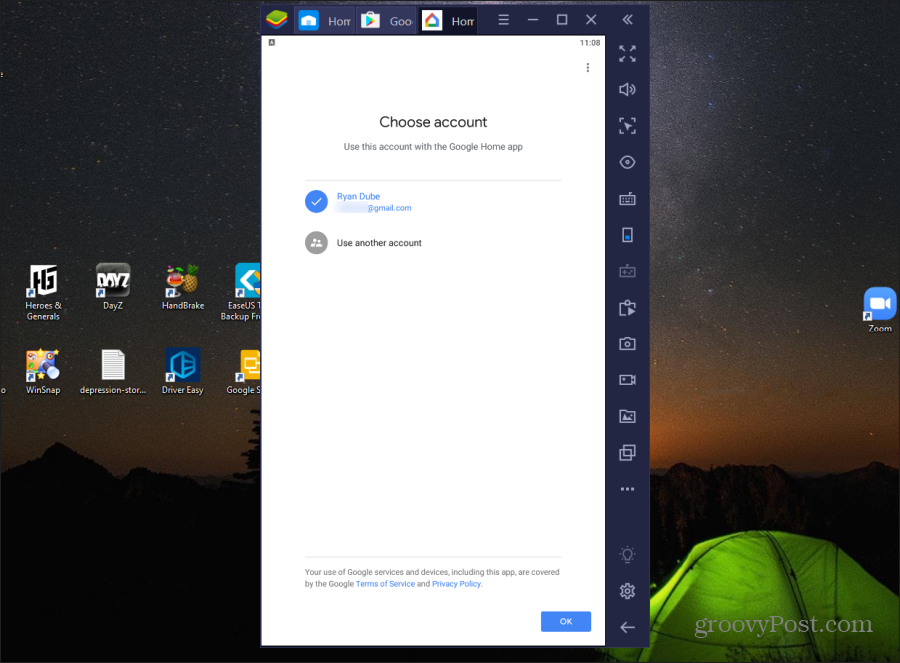
Neste opp blir skjermbildet om tilgang til lokasjon. Plukke ut neste å fortsette. Plukke ut Tillate for å la appen få din beliggenhet.
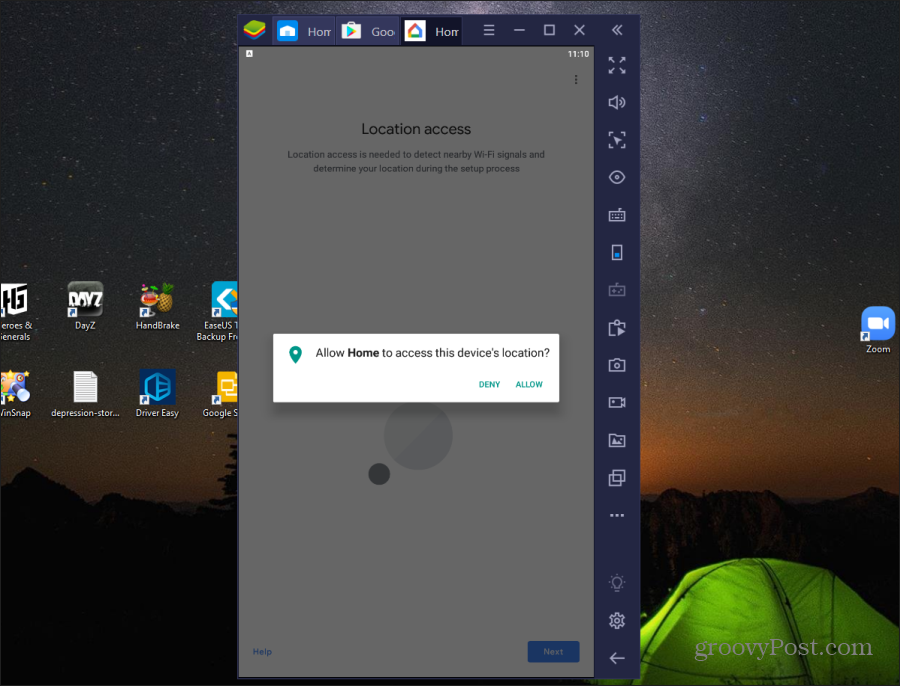
Når dette er gjort, kobles appen til Google Home-kontoen din. Den viser alle enheter og apper du tidligere har lagt til Google Home fra mobilappen din.
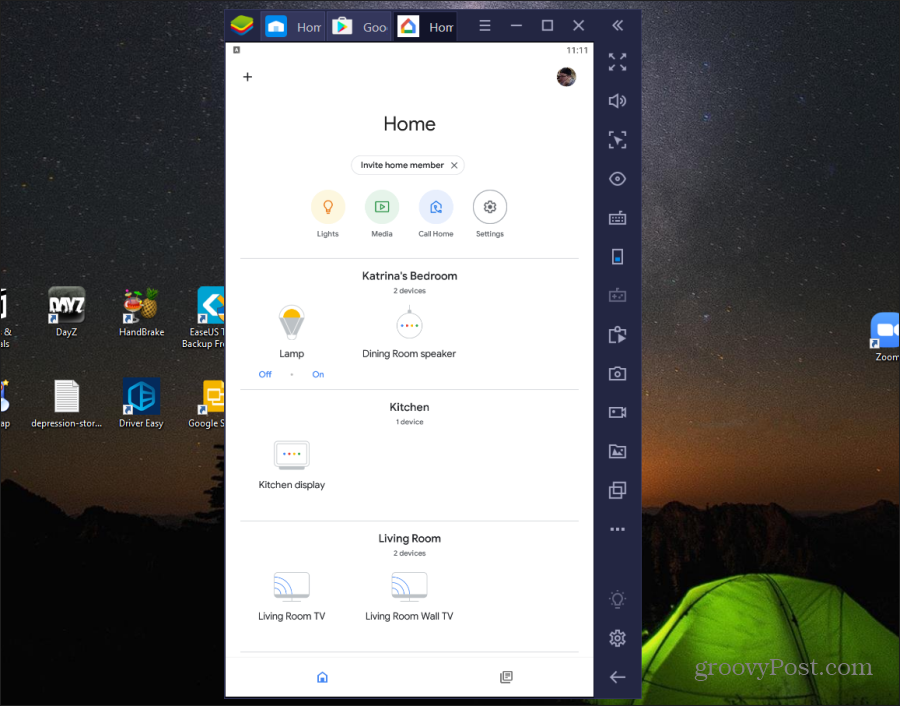
Nå kan du velge hvilken som helst enhet og velge Innstillinger-ikonet øverst til høyre for å se og redigere enhetens Google Hjem-innstillinger.
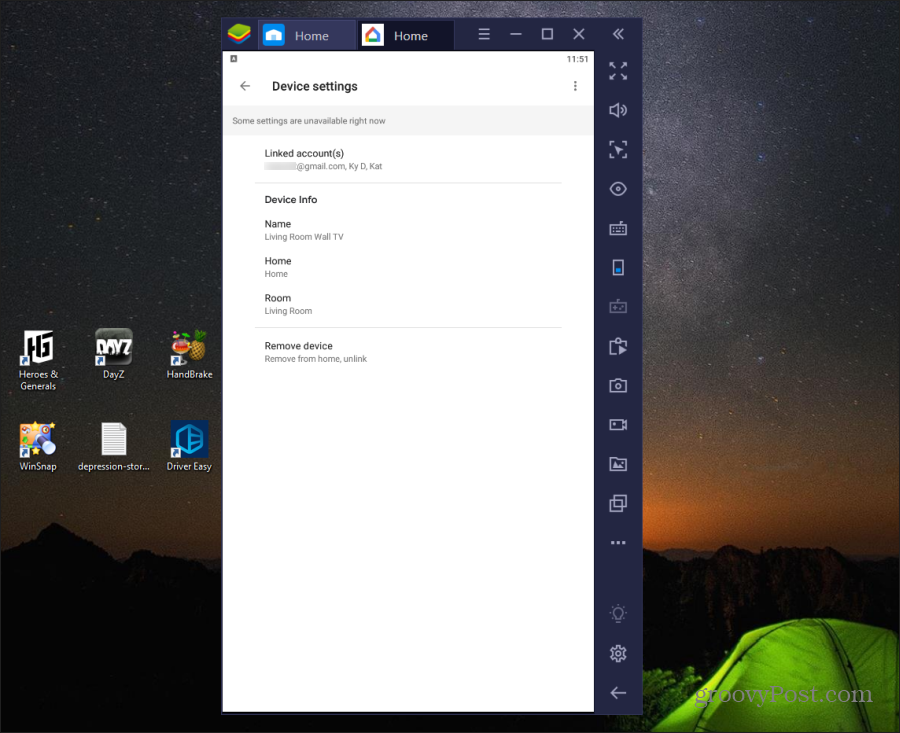
Du kan også kontrollere alle smarte enheter du har satt opp på Google Hjem, så lenge handlingen ikke involverer casting.
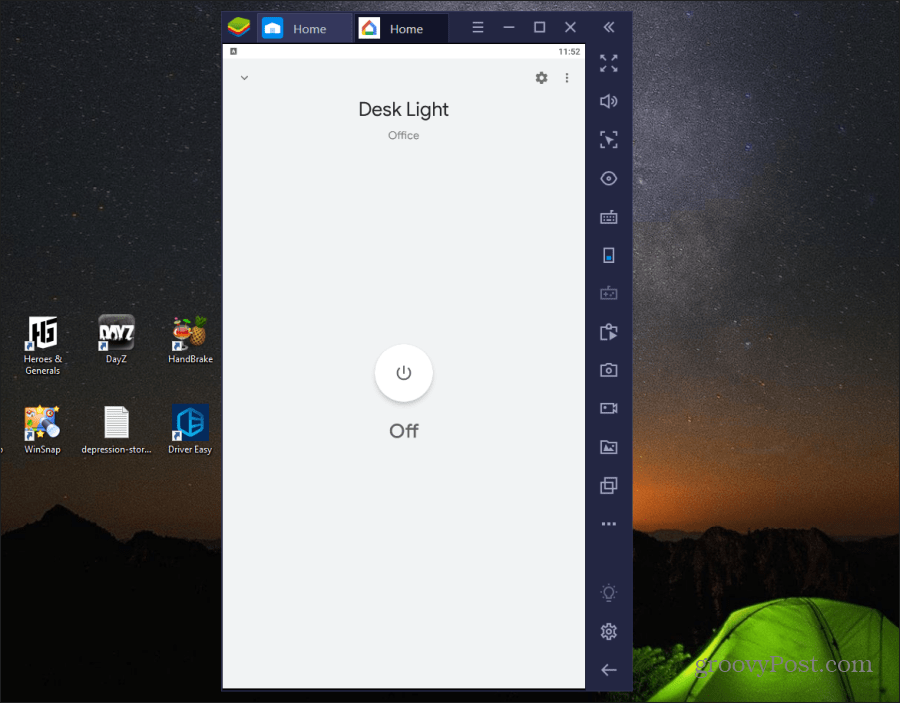
Merk: Android Emulatorer fungerer som en virtuell maskin, via et VM-nettverk som er isolert fra Wi-Fi-nettverket ditt (men fremdeles kan få tilgang til internett). Dette forhindrer multicast- eller kringkasting-funksjonalitet, og det er det Chromecast bruker. Imidlertid fungerer all annen internettbasert Google Home-funksjonalitet i Android-emulatoren. Du kan imidlertid bruke avspillingsfunksjonaliteten som er oppført i den første delen av denne artikkelen.
Bruke Google Hjem på Chromebook
Et enda bedre alternativ som gir deg all Google Home-appfunksjonalitet, kjører Google Home-appen på Chromebooken din (hvis du har en).
Dette er ideelt fordi når du kjører Android-apper på Chromebook, bruker den det samme nettverket Chromebook er koblet til.
For å konfigurere dette, bare åpne Chromebook-innstillingene, velg Apps, og i Google Play Store delen velg Slå på knapp.
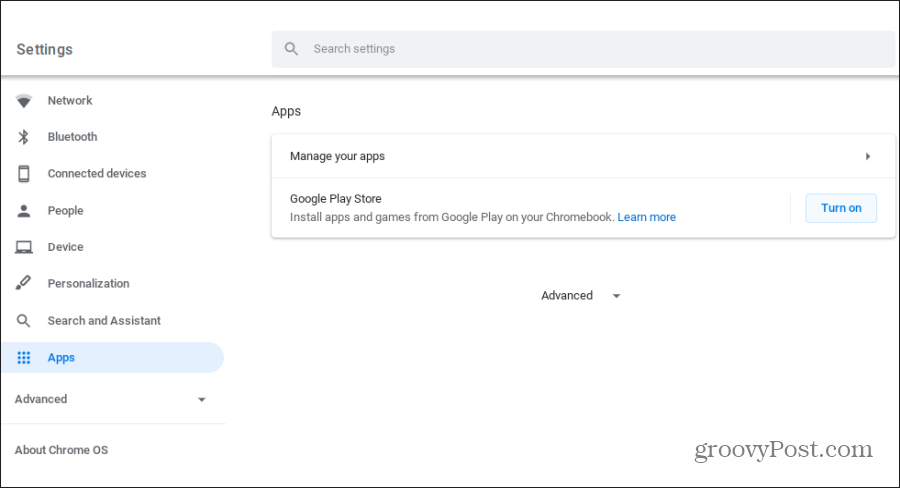
Når dette er aktivert, kan du åpne Google Play på Chromebooken din og installere Google Hjem-appen. Når den er installert, kan du starte Google Hjem-appen, og den fungerer slik den fungerer på mobile enheter. Inkludert casting til alle Cast-aktiverte enheter i nettverket ditt.
Lære mer om kjører Android-apper på Chromebooken din.
Google Home for PC? På en måte
Selv om det ikke er en offisiell Google Home-app for skrivebordet, er det kreative måter å komme seg rundt på. Alternativet du velger, avhenger av hvilken enhet du bruker, og hvilke Google Home-appfunksjoner du vil bruke.
Bare vet at du ikke er begrenset til bare din mobile enhet når det gjelder bruk av Google Hjem-appen.
